
Mentimeterを使ったオンライン授業
わたしは心理学、特に博士課程までは認知行動療法を専門として研究を進めていました(今は、教育やシステムに関心がうつろいつつありますが)。今回、新入生向けの心理学の授業の中で認知行動療法の部分を担当するので、Mentimeterを活用したオンライン授業をデザインする上でのわたしの思考をまとめるために実際に資料を作りながらこの記事を書いています。
Mentimeter
Mentimeterは、スマホやPCを使って参加者に質問への回答をしてもらって、その場でビジュアライズしてフィードバックするためのブラウザのアプリケーションです。
オフラインの授業でももちろん使えますし、オンラインだと双方向性を保つのがなかなか難しいので、このようなアプリケーションが効果を発揮します。Mentimeterを使うと、多肢選択式の質問への回答、文章形式の質問の集計とワ-ドクラウド化などがめちゃくちゃ簡単に作れます。クリッカーやMoodleを使っても同じようなことができると思いますが、可視性は圧倒的にMentimeterがすぐれていると思います。月額9.99ドルで、12か月分まとめ払いすることが必要です。海外の製品なので日本語での説明額がありませんので、google翻訳やDeepL翻訳を使って読んでみてください。
今回の授業のフロー
さて、まず今回の授業のフローを考えます。学生の集中限界を考えて、1トピックは15分以内かなぁ、あんまり喋りまくりたくないなぁ、けどある程度説明もしないとなぁとか葛藤し、以下のように設定しました。
・自己紹介、機器と授業のルール説明・実演 10分
・概略説明 5分
・中身① エクスポージャーについて 15分
・中身② 行動活性化について 15分
・まとめ 5分
・感想書き 10分
以下に詳しく書いていきます。
自己紹介
うちの大学のオンライン授業では通信料の関係で顔見せできないらしいので、一番最初に顔を写真で出して素性を明かしておきます(飲み会の時の写真しかなかった…)。どんな人に教えられてるかもわからないまま進めてもなんか信憑性がないので、私の立場や経歴を簡単にさらします。全然関係ないですが、学生間のディスカッション時も、知ってる間柄でも自己紹介させたほうがいいです。お互いを知るという機能だけではなく、発声のウォーミングアップという機能もあるのでね。
機器操作
機器操作でもたつくのがいちばん熱が冷めます。わたし自身が何回も練習して、機器操作には十分慣れておこうと思います(知り合いの先生方に頼んでデモンストレーションしました)。
ZOOM×パワポ×Mentimeterを使います。ZOOMの設定上、パワポの画面自体を画面共有するとMentimeterを共有画面にしようとするときに時間のラグが生じてしまいますので、自分の見ている画面を共有し、手動操作にすると良いです。また、パワポの画面もスライドショーにすると画面移動させるのに手間がかかるので、編集画面にすると良いです。編集画面にすると、板書も直接打ち込めるので便利です。
PCは、ダブルディスプレイにしています。左が学生の見る共有画面、右が操作画面です。

ルール設定としては、マイクはミュート設定で、質問はチャットでする。一人で話しまくってるのは寂しいので思ったことや質問はチャットで反応してもらい、面白かったらMentimeterでいいねしてもらう。最後に感想を書いてもらうことを事前に伝え、この授業で自分が何に向かって学習すべきかを頭に刻んでおく(離席防止の意味合いもあり)。
デモンストレーション
授業に入る前に機器の使い方に慣れてもらったほうがいいですね。うちの大学はPCでの受講が必須なのですが、タブレットで受講したり、スマホで受講する場合も多いと思います。ZOOM×Mentimeterの場合、ZOOMのアプリケーションとMentimeterをブラウザ上で開く必要があります。例えば、PCでZOOM、スマホでMentimeterを操作の場合はあまり問題なく操作できますが、PCやスマホでZOOMとMentimeterの操作をする場合は、操作が複雑になりますので、練習することは絶対したほうがいいと思います。パワポの画面にはMentimeterで回答する時間だと言うことを明確に示したほうが学生の行動がスムーズになるかと思います。
今回はクイズを1つ用意して、お互いにどんな感じで授業が進むのかになじんでもらいます。回答画面はこんな感じです。
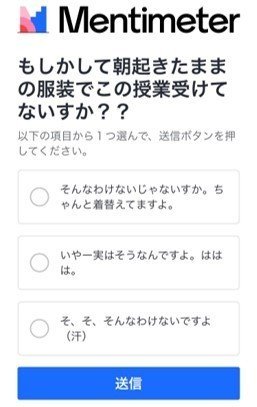
Mentimeterの実例
多肢選択式質問の回答集計画面はこんな感じ。このドット形式のほか、棒グラフやパイチャートでも表示できます。これを出した後で、事象の解説を行っていきます。

ワードクラウド機能を使う場合の回答画面はこんな感じ。回答項目数も選べたり、複数回の回答も出来ます。

ワードクラウドでの集計結果はこんな感じで表示されます(デモンストレーションの大学の先生方の自宅生活で取り組んでいることの結果です)。ワードクラウド形式ではなく、1人ずつの回答を表示することも出来ます。回答の集計は、回答後で随時されるので、管理者の画面ではどんな回答が来ているかを随時確認することができます。めちゃ見やすい!!!

同じ機能を使って、学生の感想の集計も行うことができます。結果はエクセルで出力できるので、出席管理もお手軽にできます。
まとめ
オンライン授業であれ、学生と教員、学生と学生の双方向性を担保し、学生が他の学生の意見を聞けるような授業を展開することが必要と思います。Mentimeterを使うことで、資料の作成の手間が大幅に省けますし、可視性やデザイン性も非常に良いので大助かりです。デモンストレーションの授業も好評で、楽しかった、見やすかったとのご意見を多数いただきました。みなさんも良かったら使ってみてください。ご連絡いただけたら追加の情報もお知らせしますね。
今日のおうちで行動活性化 温冷交代浴
サウナが大好きなのですが、なかなかサウナには行けていません。なんとかならんもんかと色々探していたら、水シャワーというすてきなシステムがあるじゃないですか!湯船にお湯と温泉の素いれて5分間入浴、1分間水シャワー・・・を何セットか。
全然整うじゃないですか!なんで早く気付かなかったのか。積極的にやっていきます。
